Διαφήμιση
Adobe Photoshop είναι μια δύναμη όταν πρόκειται για την επεξεργασία φωτογραφιών. Μπορείτε να κάνετε τα πάντα από το απαλό δέρμα, αφαίρεση των κηλίδων 3 Touch Up κόλπα για το Photoshop για να βελτιώσετε τις φωτογραφίες σας Διαβάστε περισσότερα , κι αλλα.
Με τα εργαλεία επιλογής του Photoshop, μπορείτε επίσης να ανακαλύψετε ακριβώς τι θα μοιάζετε με ένα διαφορετικό χρώμα μαλλιών, χωρίς να περάσετε από το πρόβλημα της βαφής των μαλλιών σας.
Πώς να επιλέξετε τα μαλλιά σας στο Photoshop
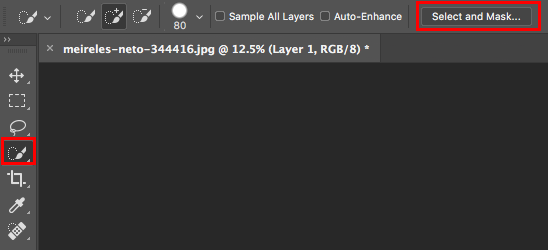
- Ανοίξτε το εργαλείο γρήγορης επιλογής στο μενού Εργαλεία. Μπορείτε επίσης να χρησιμοποιήσετε τη συντόμευση πληκτρολογίου W.
- Επιλέξτε την περιοχή του πορτρέτου με τα μαλλιά. Μπορείτε να χρησιμοποιήσετε τις αγκύλες [ και ] για να αυξήσετε και να μειώσετε το μέγεθος της βούρτσας. Κρατήστε πατημένο το Βάρδια για να προσθέσετε επιπλέον τμήματα της εικόνας στην επιλογή σας και κρατήστε πατημένο το Alt για να καταργήσετε τμήματα της εικόνας από την επιλογή σας.
- Μπορείτε επίσης να βελτιώσετε την επιλογή σας κάνοντας κλικ Επιλέξτε και μάσκα. Ρυθμίστε τα ρυθμιστικά για τις ρυθμίσεις επιλογής και μάσκας: Smooth, Feather, Contrast ή Shift Edge. Πρόκειται για διαδικασία δοκιμής και σφάλματος και θα διαπιστώσετε ότι είναι καλύτερο να παίζετε με τη λειτουργία για να δείτε τι λειτουργεί καλύτερα για την εικόνα σας.
- Μόλις τελειώσετε, κάντε κλικ στην επιλογή Εντάξει.
Τώρα που έχετε κάνει την επιλογή σας, υπάρχουν δύο τρόποι για να αλλάξετε το χρώμα των μαλλιών. Μια μέθοδος δεν μπορεί να αντιστραφεί, ενώ η άλλη μπορεί.
Χρησιμοποιώντας αυτήν την εικόνα [Δεν διατίθεται πλέον] από την Meireles Neto από το Unsplash ενός μοντέλου με μαύρα μαλλιά, μπορούμε να χρησιμοποιήσουμε οποιαδήποτε από αυτές τις μεθόδους για να αλλάξουμε το χρώμα της τρίχας.
Πώς να αλλάξετε το χρώμα των μαλλιών στο Photoshop
Αν δεν ανησυχείτε ότι πρέπει να αντιστρέψετε τις αλλαγές, χρησιμοποιήστε αυτήν τη μέθοδο:
- Παω σε Εικόνα > Προσαρμογές > Επιλεκτικό χρώμα.
- Επιλέγω Ουδέτερες από το αναπτυσσόμενο μενού.
- Τώρα μπορείτε να ρυθμίσετε τα ρυθμιστικά με βάση το χρώμα που θέλετε στο τελικό αποτέλεσμα. Βγάλτε το κίτρινο ρυθμιστικό, αν θέλετε ξανθά μαλλιά. Βάλτε κάτω το κυλινδρικό ρυθμιστικό, αν θέλετε κόκκινα μαλλιά. Κτυπήστε κάτω το μαύρο ρυθμιστικό, αν θέλετε γκρίζα μαλλιά.
- Μπορείτε επίσης να παίξετε με τις άλλες επιλογές από το αναπτυσσόμενο μενού αν ψάχνετε για μια πιο δραστική αλλαγή χρώματος.
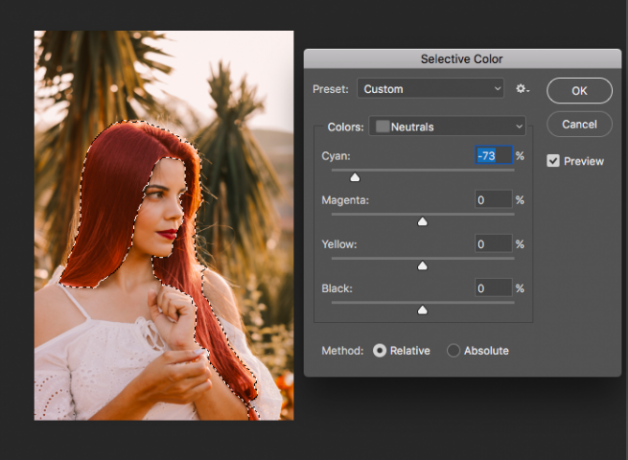
Οι ρυθμίσεις σας θα ποικίλουν επίσης ανάλογα με το αρχικό χρώμα των μαλλιών - ο πειραματισμός θα προχωρήσει πολύ με την εύρεση του σωστού χρώματος μαλλιών που αναζητάτε. Αυτή η μέθοδος είναι πιο επιεική όταν πρόκειται για την ακρίβεια της επιλογής σας.
Αν θέλετε να απορρίψετε εύκολα τις αλλαγές σας, χρησιμοποιήστε αυτήν τη μέθοδο:
- Αφού κάνετε την επιλογή σας, αντιγράψτε το επίπεδο με την εικόνα σας.
- Διαγράψτε την επιλογή σας χτυπώντας Διαγράφω στο πληκτρολόγιό σας.
- Δημιουργήστε ένα νέο κενό επίπεδο χρησιμοποιώντας τη συντόμευση πληκτρολογίου Shift + Cmd / Ctrl + N.
- Χρησιμοποιώντας το εργαλείο κάδου χρωμάτων (συντόμευση πληκτρολογίου σολ), συμπληρώστε το διαγραμμένο χώρο με το χρώμα της επιλογής σας.
- Στον πίνακα "Στρώματα", κάντε κλικ στο αναπτυσσόμενο μενού λειτουργίας μείγμα (θα πρέπει να οριστεί σε Κανονικός από προεπιλογή).
- Μπορείτε να παίξετε με τις διαθέσιμες επιλογές. Το βρήκαμε Απαλό φως και Επικάλυμμα ήταν καλές επιλογές. Αμαυρώνω και Πολλαπλασιάζω επίσης, δουλέψαμε, όσο χτυπήσαμε ελάχιστα την αδιαφάνεια του στρώματος.
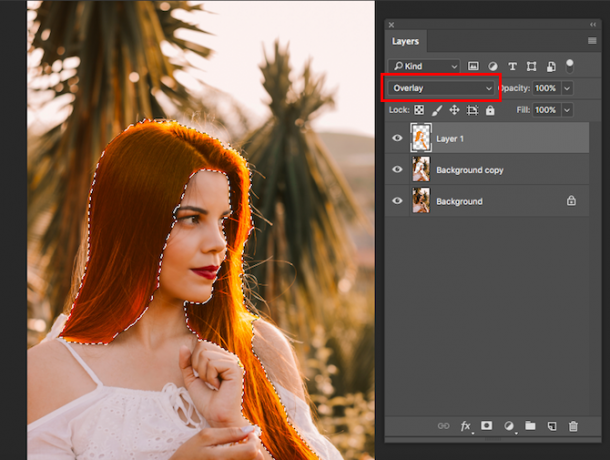
Αυτή η μέθοδος είναι λιγότερο αποδοτική όταν πρόκειται για την επιλογή σας και θα θελήσετε να ξοδέψετε χρόνο σιγουρευτείτε η επιλογή σας είναι όσο το δυνατόν ακριβέστερη, διαφορετικά μπορεί να βρεθείτε να αφαιρείτε τμήματα της εικόνας σας χρειάζομαι.
Όπως συμβαίνει με τα περισσότερα πράγματα στο Photoshop, υπάρχουν πολλοί τρόποι να κάνετε τα πράγματα. Έχετε μια προτιμώμενη μέθοδο αλλαγής χρώματος μαλλιών στο Photoshop; Ενημερώστε μας στα σχόλια.
Η Nancy είναι συγγραφέας και συντάκτης που ζει στην Ουάσιγκτον. Ήταν προηγουμένως συντάκτης της Μέσης Ανατολής στο The Next Web και επί του παρόντος εργάζεται σε think-tank με βάση το DC σχετικά με την επικοινωνία και την κοινωνική προβολή των μέσων ενημέρωσης.
